Ahh! Taustakuva, ei ääntä, vain video Kodi-virhe, kuinka turhauttavaa! Kodi on mediasoittimen kotiteatterikeskus, joka järjestää mediakirjaston. Joten yleensä sinun on sijoitettava mediavarasto ensin kirjastoon ja sitten voit käyttää niitä laitteellasi.
Yleensä Kodi itse ei isännöi mitään tiedostoja, mutta kuka tahansa kehittäjä voi luoda arkistotiedoston sisällön isäntäksi. Kodi-käyttäjät voivat asentaa arkiston lisäosan laitteelleen ja päästä viihteeseen helposti.
Mutta koska se on mediapalvelin, jolla on niin korkea joukko online-repo-ohjelmia, siihen kohdistuu aina jonkinlaisia ongelmia. Yksi tällainen ärsyttävä kysymys Kodi-streamista, joissa ei näytetä videota, vaan vain ääntä mustalla tai joskus harmaalla tai valkoisella näytöllä. Tämä virhe on hyvin yleinen kaikissa Kodi-asetuksissa, olipa kyseessä sitten Android TV, Kodi Box, Firestick, Android tai Windows.
Tänään tässä viestissä kerron, kuinka voit korjata kaikki audio-videonäyttöongelmat Kodi-streamissa. Suosittelen, että kokeilet kaikkia korjauksia tarkistaaksesi ongelman ratkaisun.
Korjaa audio-video-mustan näytön virhe Kodi 17+: lla
Kodi 17+ (vanhemmat asetukset)
Vaihe 1. Avaa Kodi-sovellus.
Vaihe 2. Napsauta Asetukset-kuvaketta
Vaihe 3. Siirry Playerin asetuksiin
Vaihe 4. Missä tahansa valikon kohdalla näet kehittäjävaihtoehdot.
Basic, Advanced, Standard ja Expert
Valitse Asiantuntija.

Videotoistimen asetukset
Vaihe 5. Siirry ylävaihtoehtoon, valitse Video . Täällä Käsittely;
Vaihda mallinnusmenetelmä ohjelmistoksi, jos se on valittu automaattiseksi havaitsemiseksi tai muuksi vaihtoehdoksi.
Vaihe 6. Tarkista korjaus, ongelma ratkaistaan.
Mutta jos ongelmaa ei ratkaista, poista laitteistokiihdytys - DXVA2 käytöstä ja yritä toistaa suoratoisto
Vaihe 7. Jos ongelmaa ei ratkaista, vaihda Render Method -menetelmäksi DXVA ja yritä uudelleen.
Jos mikään ei toimi, vieritä vain alas ja palauta asetukset oletusasetuksiin.
Kodi 17+ Krypton (uudet asetukset)
Vaihe 1. Avaa Kodi-sovellus.
Vaihe 2. Napsauta asetuskuvaketta Kodissa.
Vaihe 3. Napsauta tässä Player-asetukset
Vaihe 4 . Ja valikon alaosassa näet minkä tahansa neljästä vaihtoehdosta;
Perus, Vakio, Edistynyt, Asiantuntija
Napsauta joka kerta muuttaaksesi vaihtoehtoa ja valitse sitten Asiantuntija.
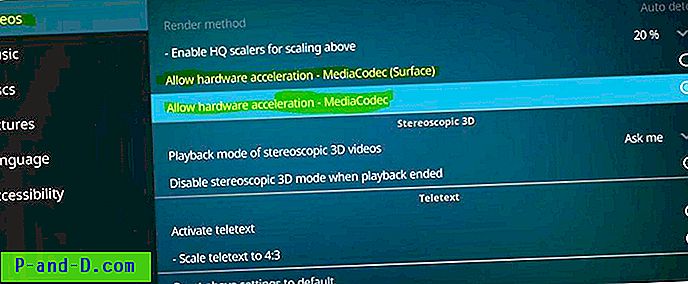
Kodi Player -asetukset
Vaihe 5. Täällä käsiteltävänä on mukauttaa laitteistokiihdytystä, jos renderointimenetelmä on harmaana.
Poista käytöstä MediaCodec (Surface) -kiihtyvyys ja tarkista korjaukset. Jos et ole valmis, poista kiihdytys käytöstä ja tarkista korjaukset. Samoin nipistää vaihtoehtoa.
Vaihe 6. Jos mikään ei toimi, vieritä vain alas ja palauta asetukset oletusasetuksiin.
Tyhjennä Kodi-roskatiedostojen välimuisti
- Lisää arkiston URL-osoite - http://solved.no-issue.is/
- Asenna .zip-tiedostosta, etsi tiedosto ylläpitokansiosta ja asenna repository.rawmaintenance.zip
- Napsauta nyt Asenna arkistosta ja napsauta RAW Maintenace Kodi -laajennus.
- Kun olet asentanut Raw-lisäosan.
- Napsauta Ohjelma ja avaa Raw Maintenance.
- Tyhjennä välimuisti- ja puhdistuspaketit Raaka ylläpito -kohdassa.
Johtopäätös: Jos sinulla on ongelmia siitä, että Kodi Audio Sound ja Video eivät toimi, yllä olevat menetelmät ratkaisevat ongelman kaikilla laitteilla, joilla Kodi toimii, mukaan lukien Android TV, Android Box, Firestick, Android Phone, Windows jne.
Toivon, että viesti oli hyödyllinen. Kommentoi alla apua tai tukea tarvittaessa.





